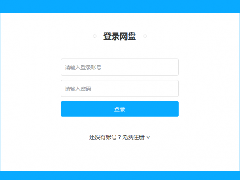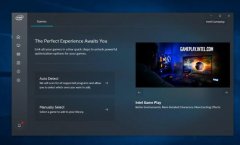windows安装MySQL详细步骤
环境:windows10、64bit、mysql 8.0.19
一、下载mysql
打开mysql官网 https://www.mysql.com/downloads/
执行图1.图2.图3.图4
图1
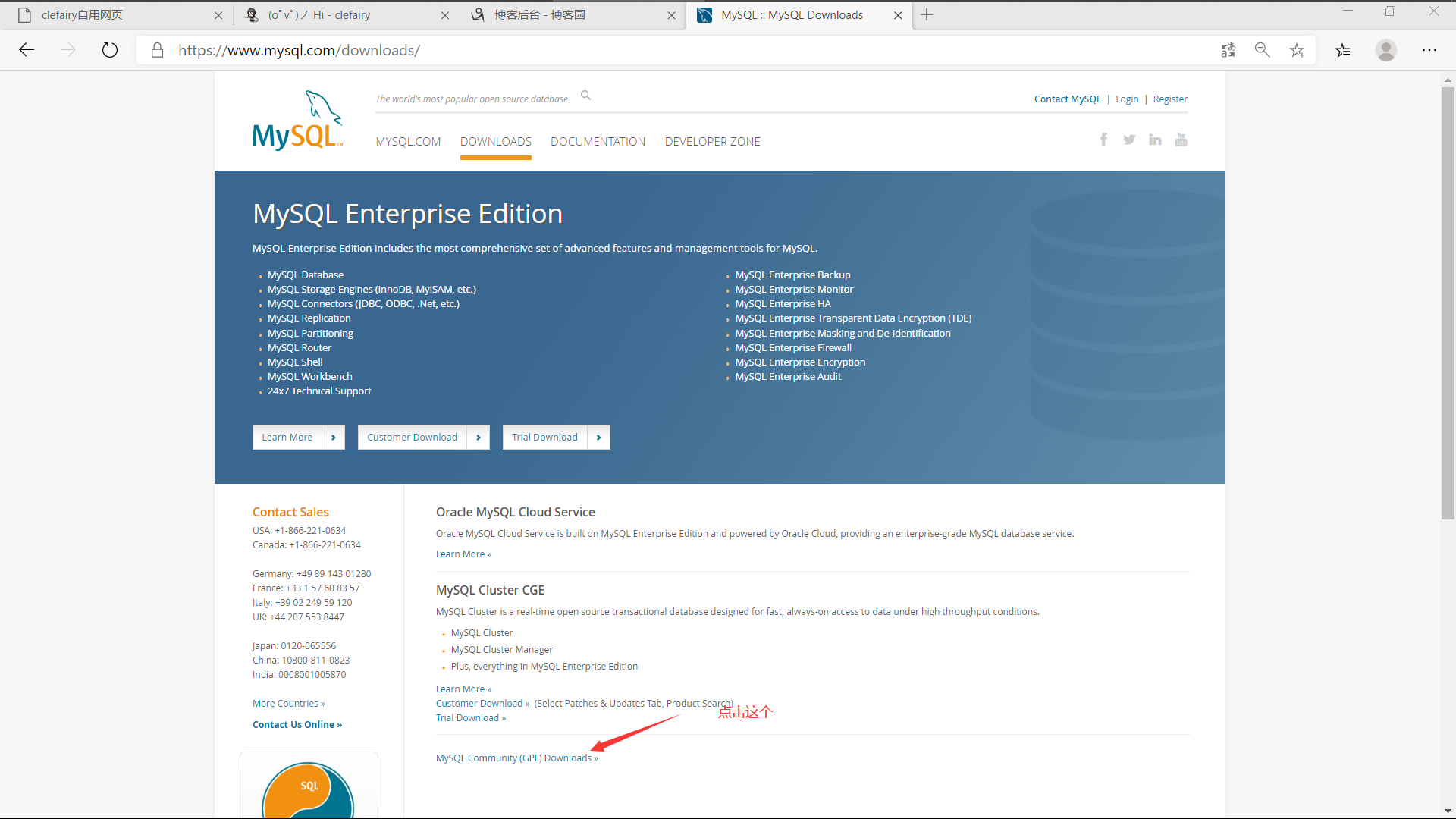
图2
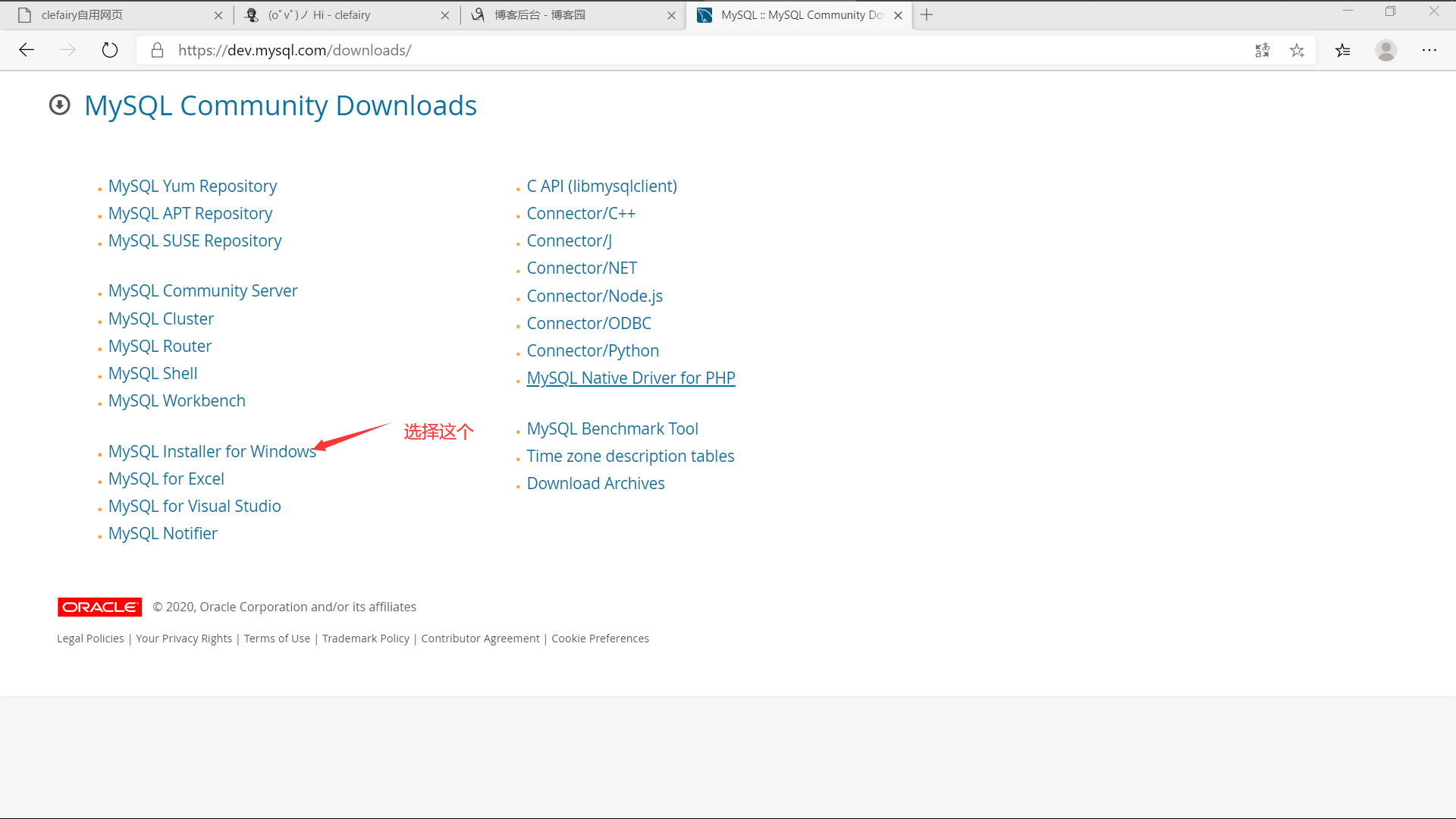
图3
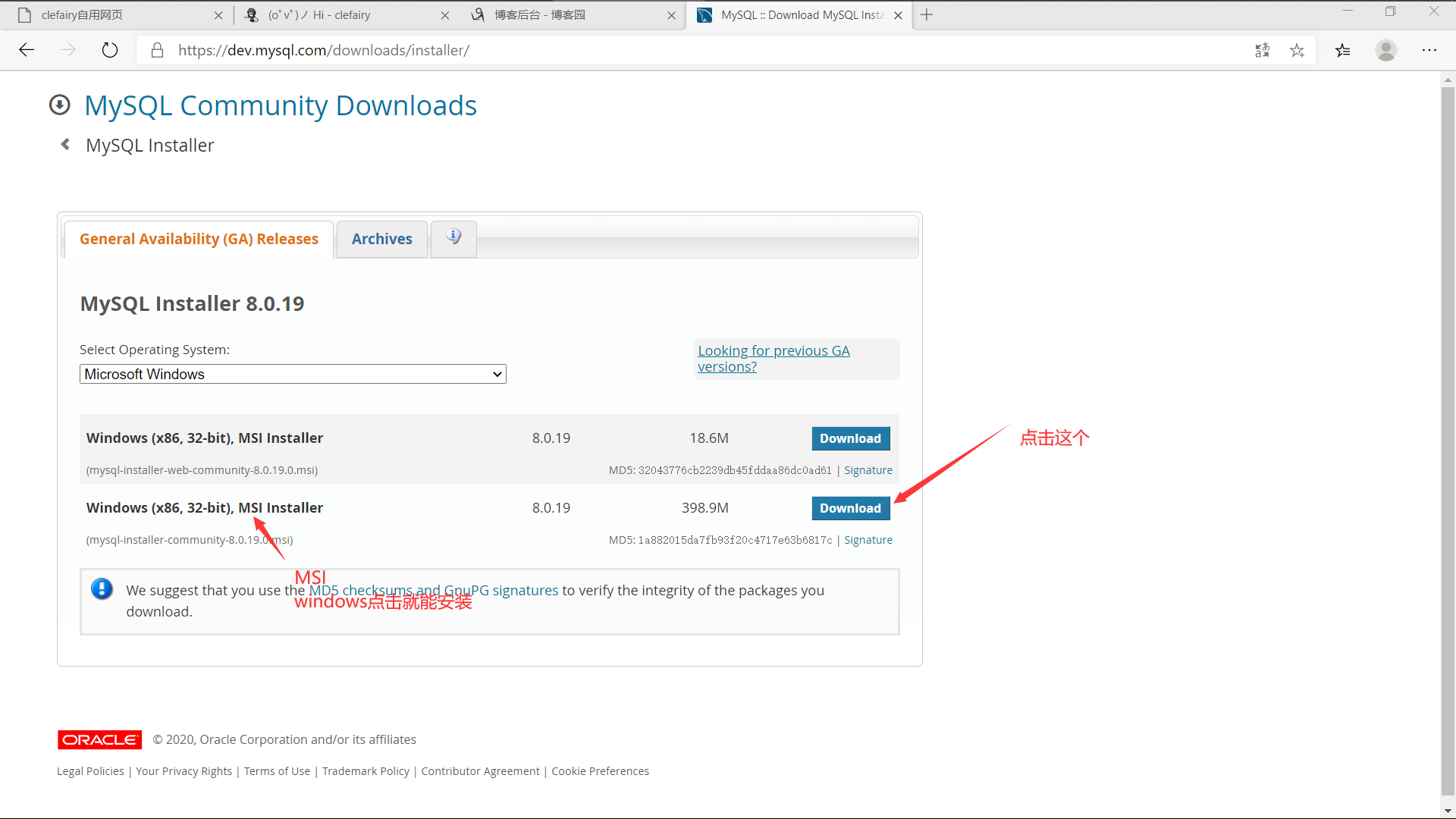
图4
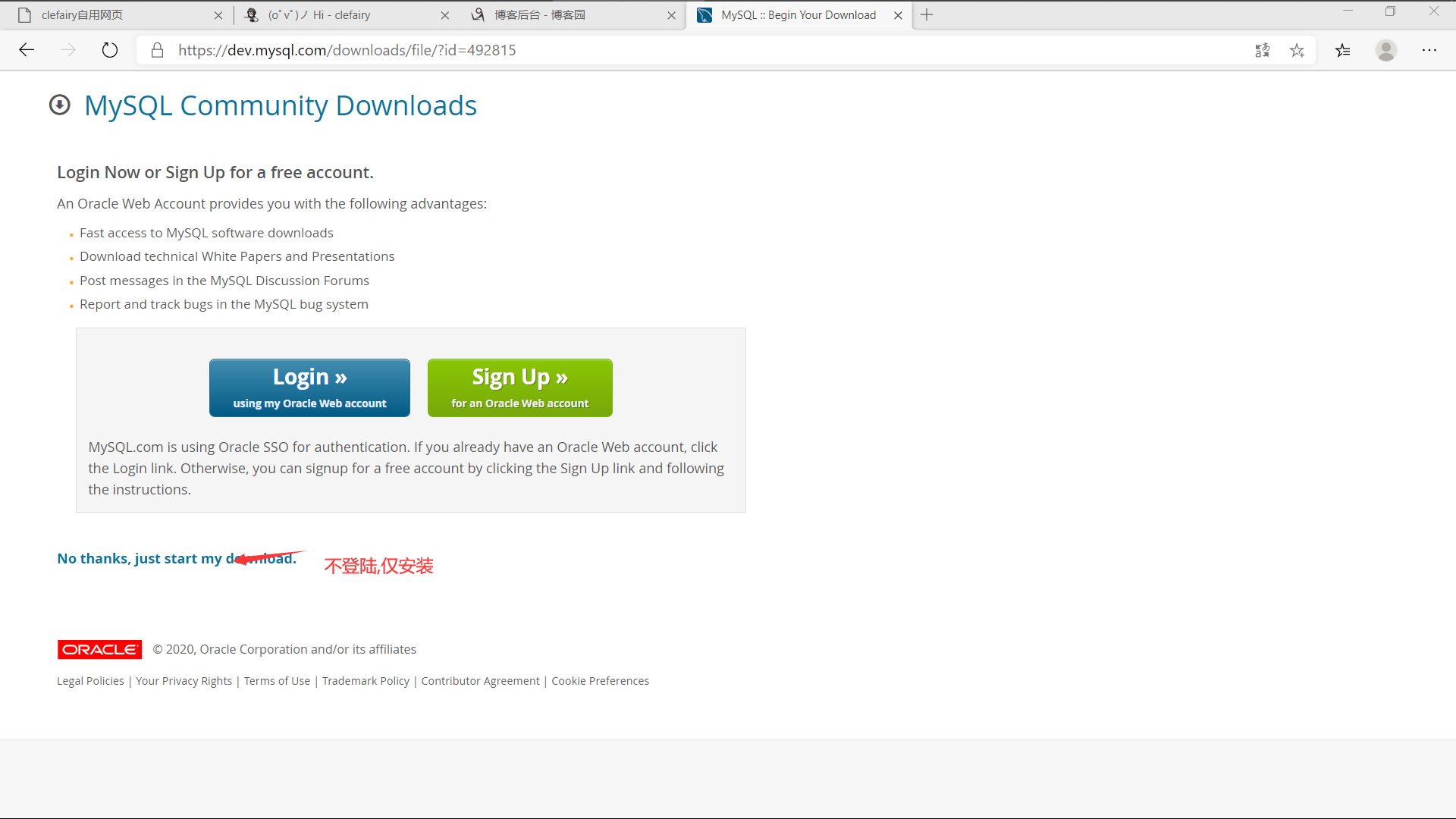
由于网页下载实在太慢,进行如下图5操作
图5
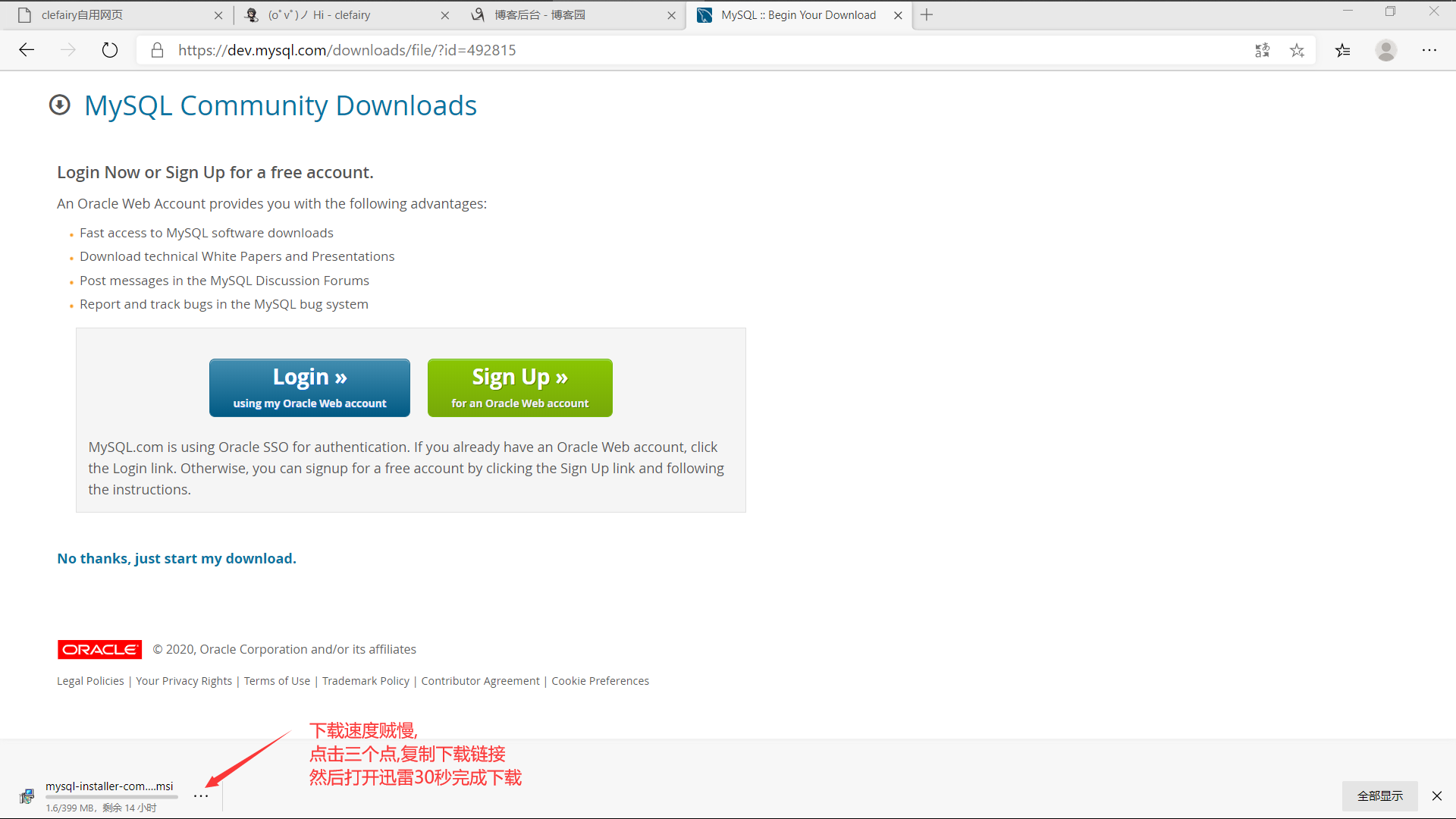
到这一步就下载好了,到下载目录执行图6操作
图6
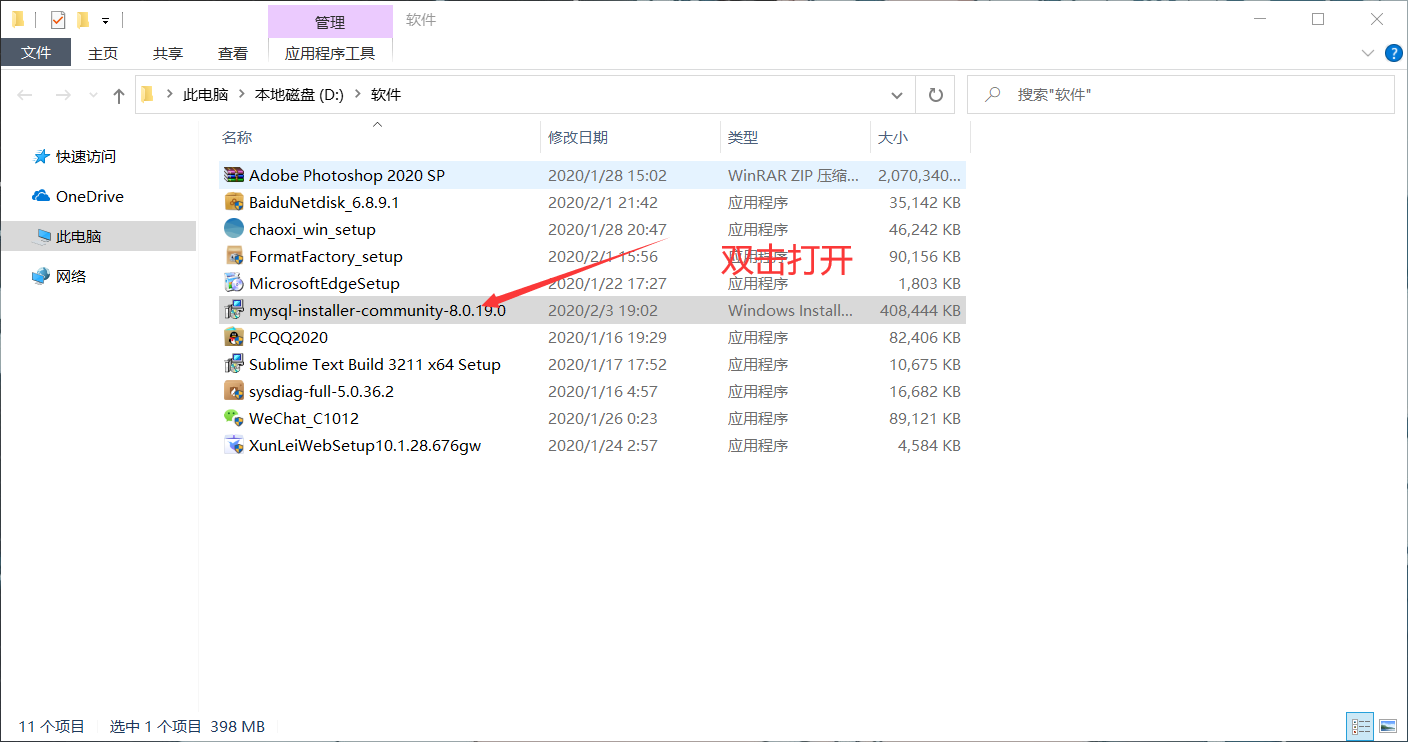
二、安装mysql
双击打开后稍等一会进入图7界面
因为本人仅学习使用,只需要安装mysql server,所以选择最后自定义安装
之后为了看图方便就不再每个图都说明了,图中标识的很清楚,顺序都是对的,顺次执行就可以
图7
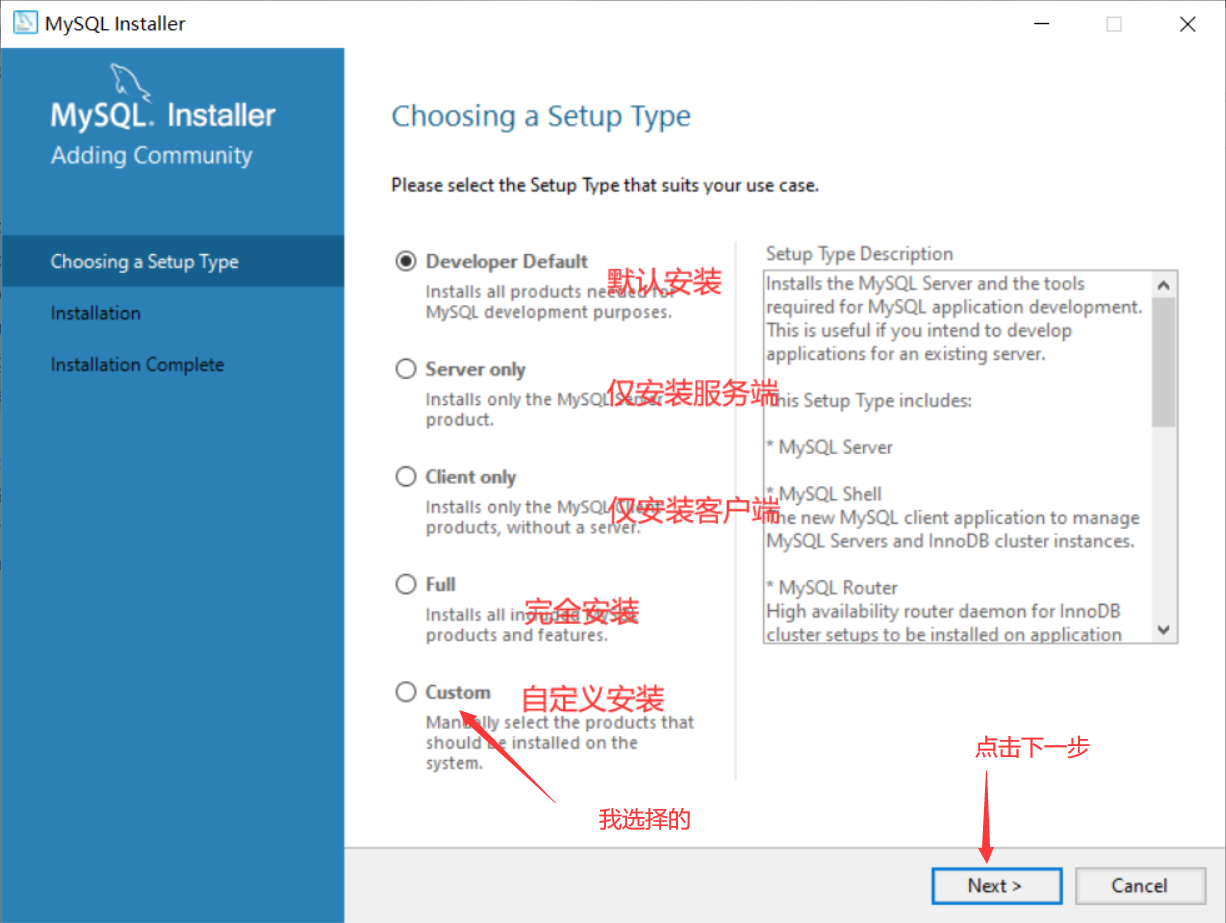
注意
下图这样安装只选择了mysql server,但学习使用完全够了,根据个人情况选择
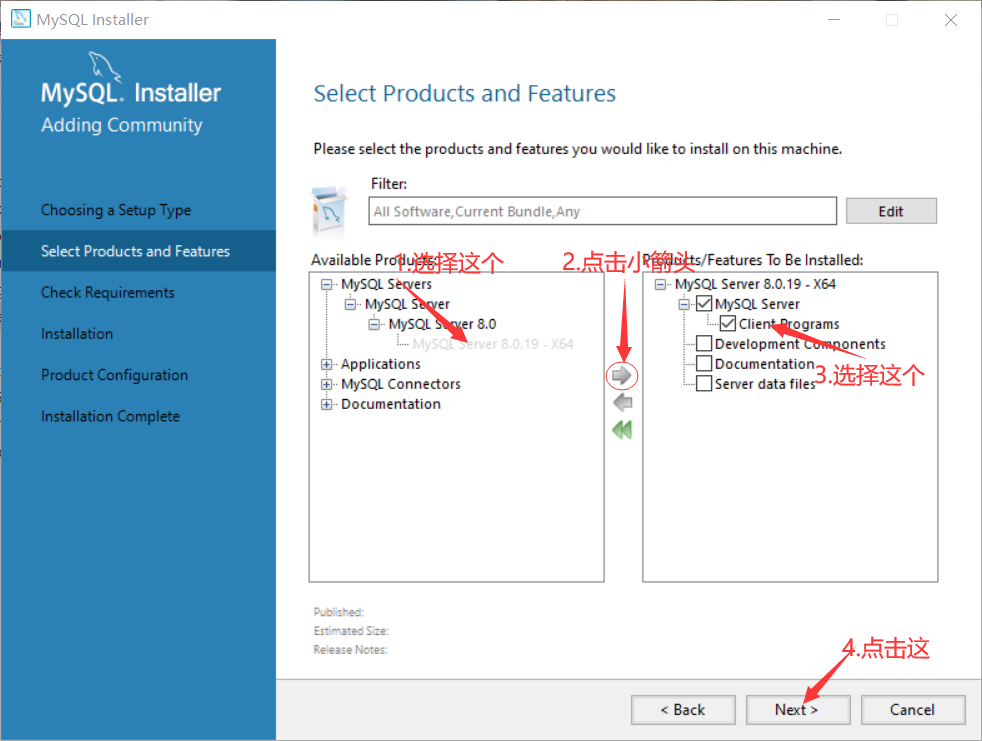
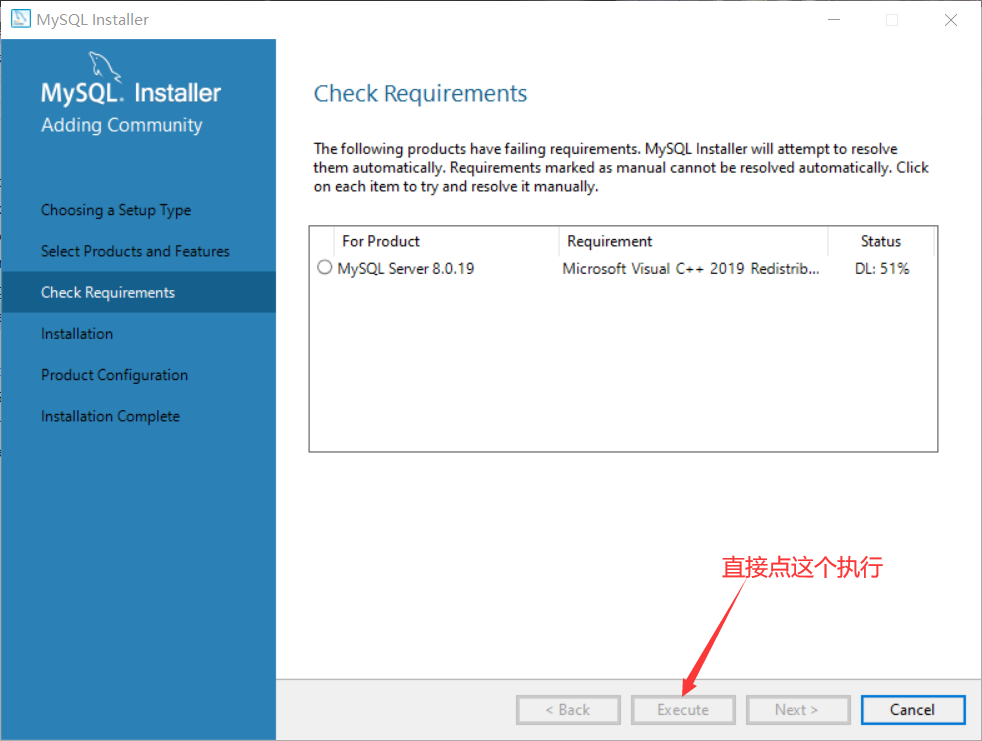
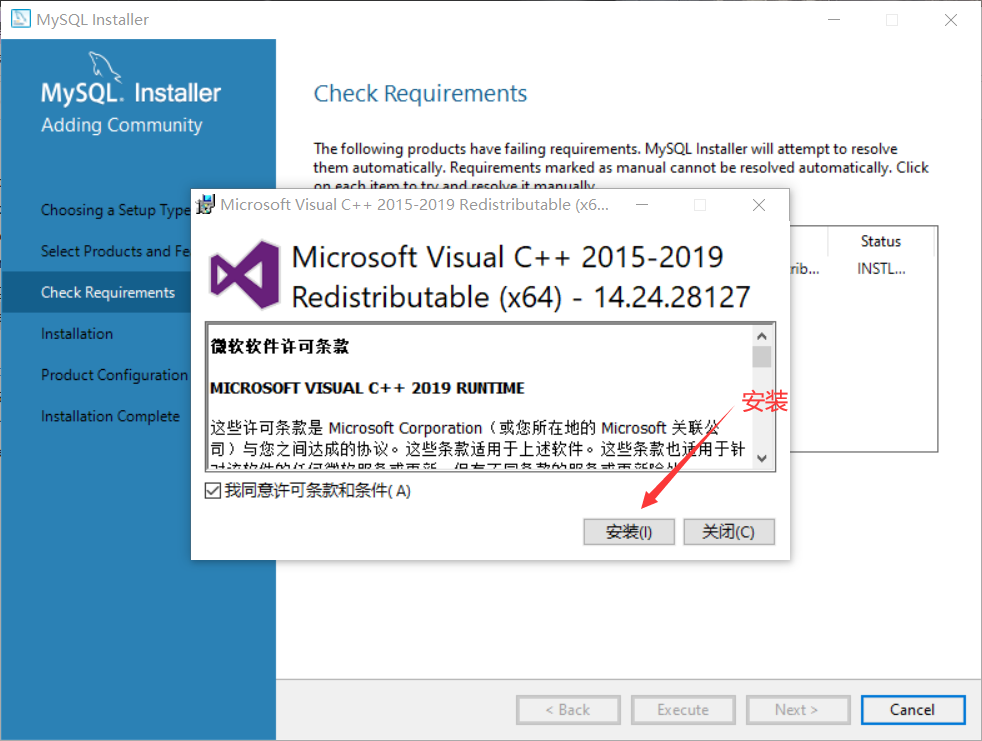
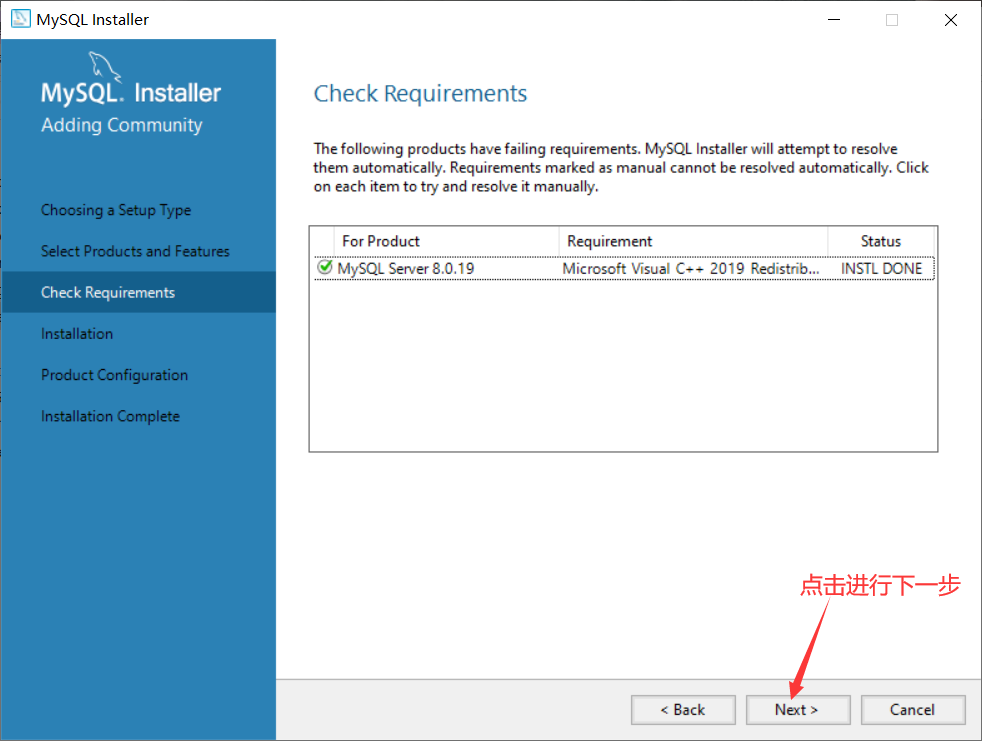
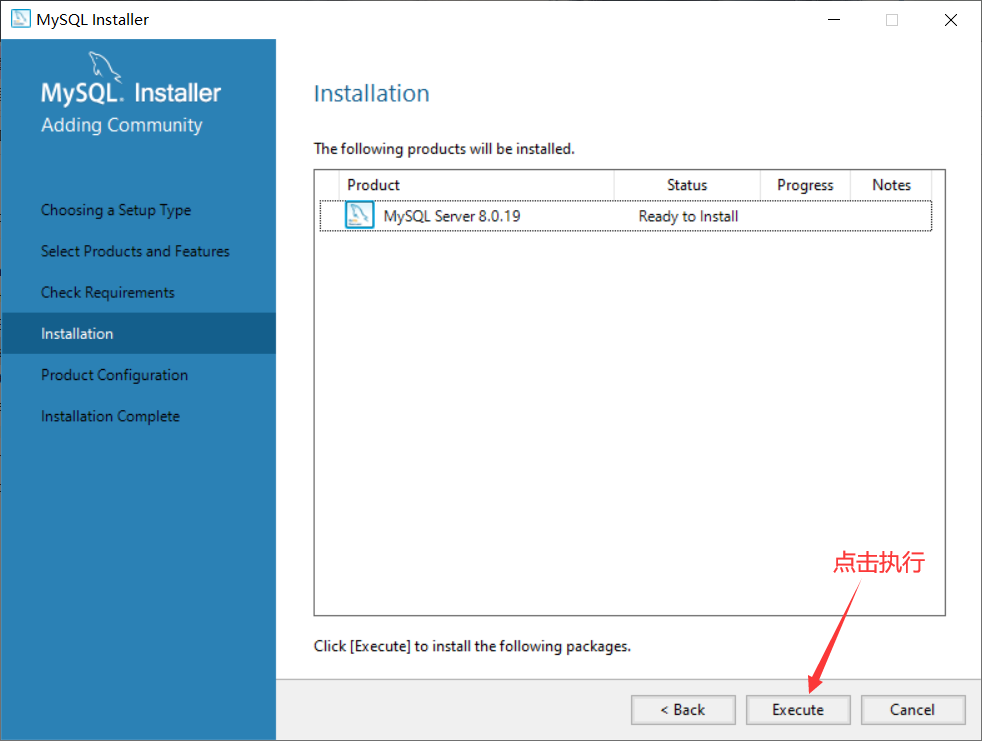
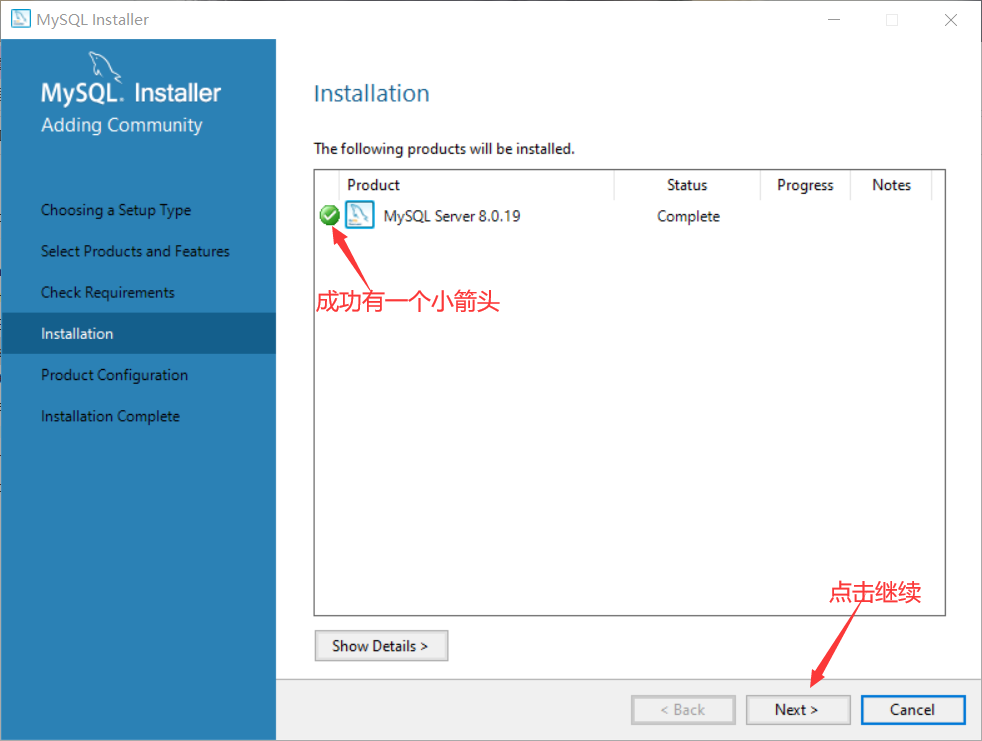
下图操作进行完会离开安装界面,进入产品配置界面
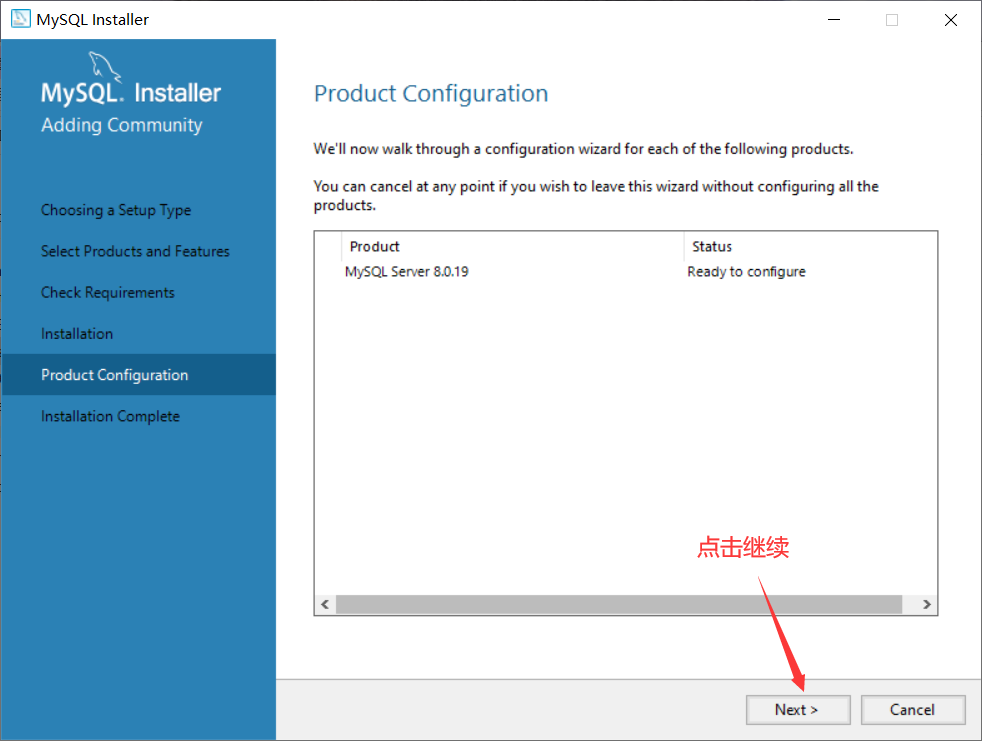
如果不是特定需求建议选择第一个
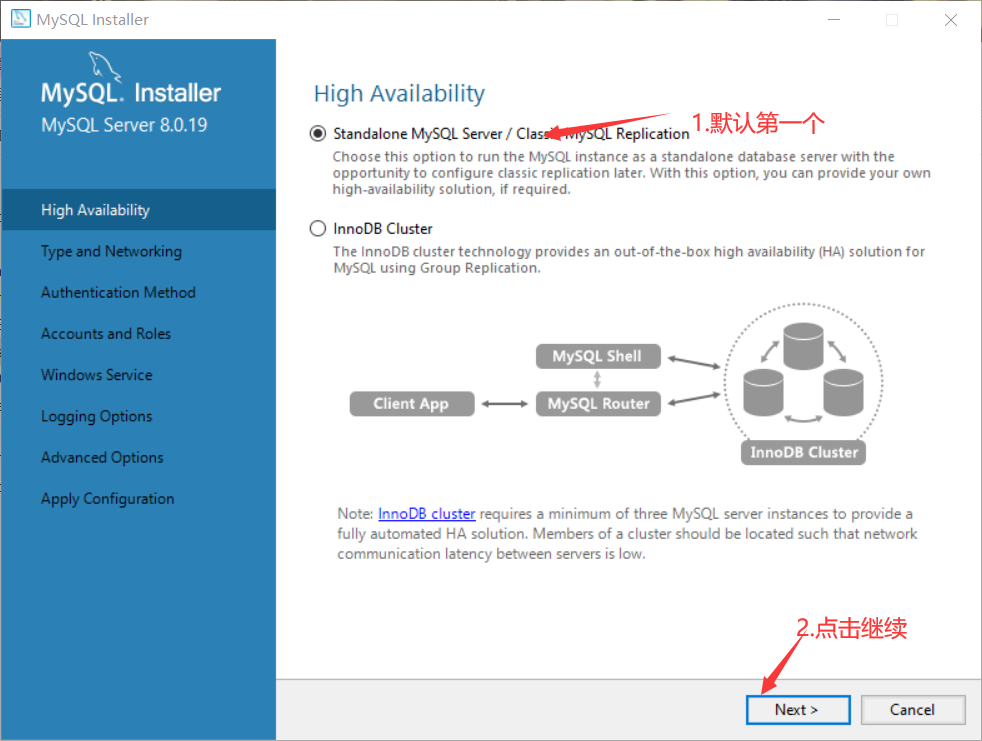
普通个人电脑建议如下图操作
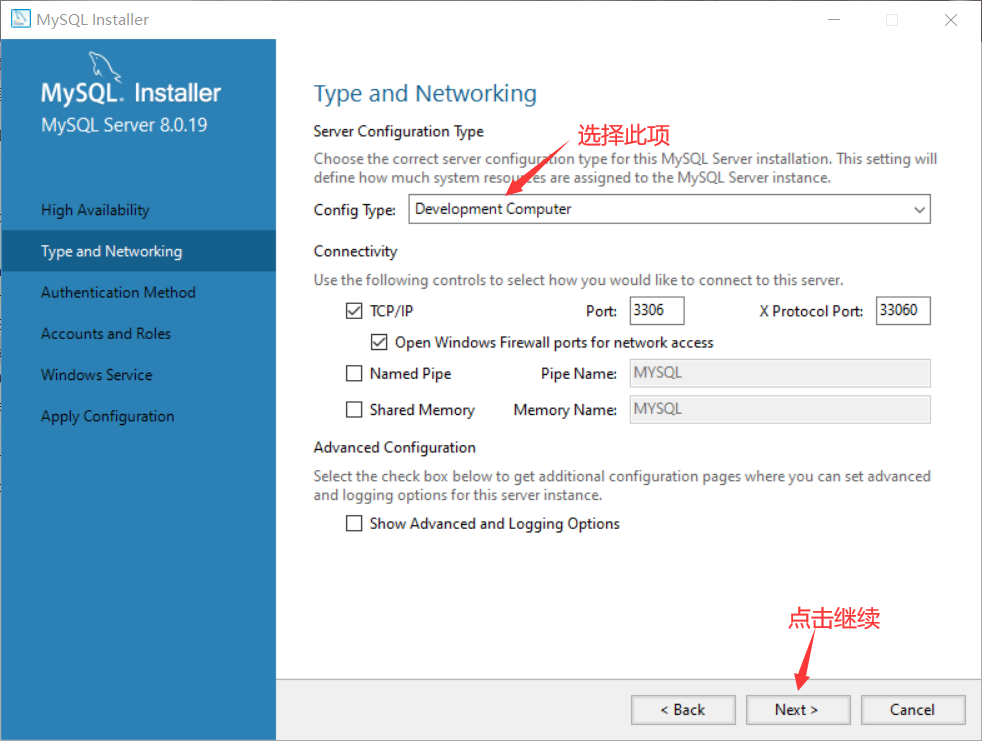
密码身份验证方式,第一个为强密码
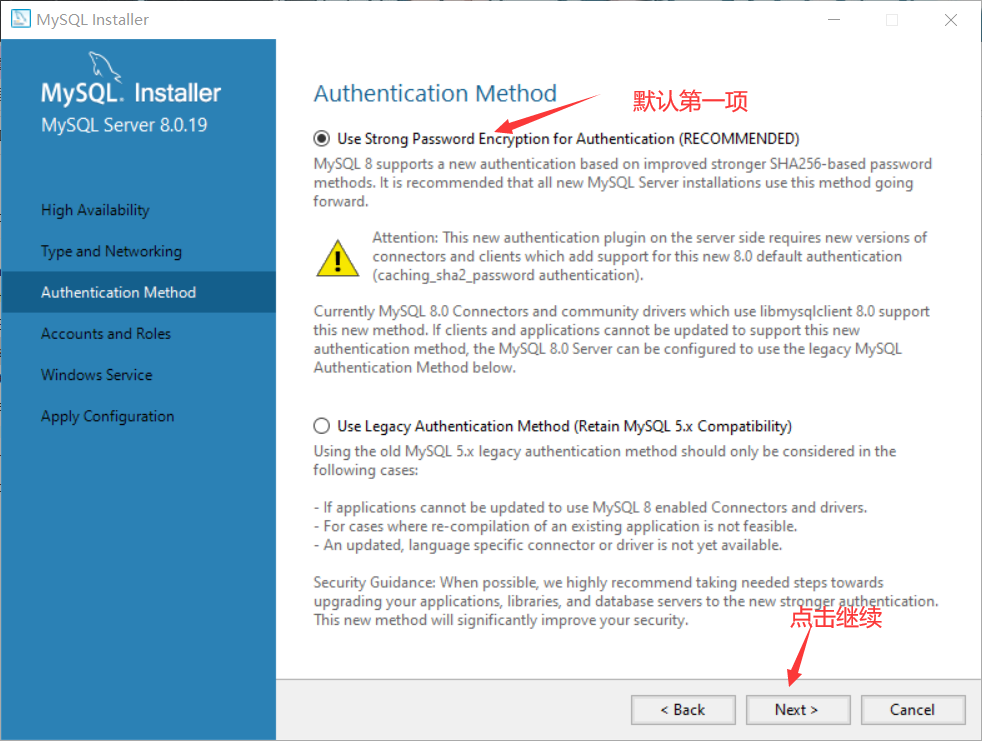
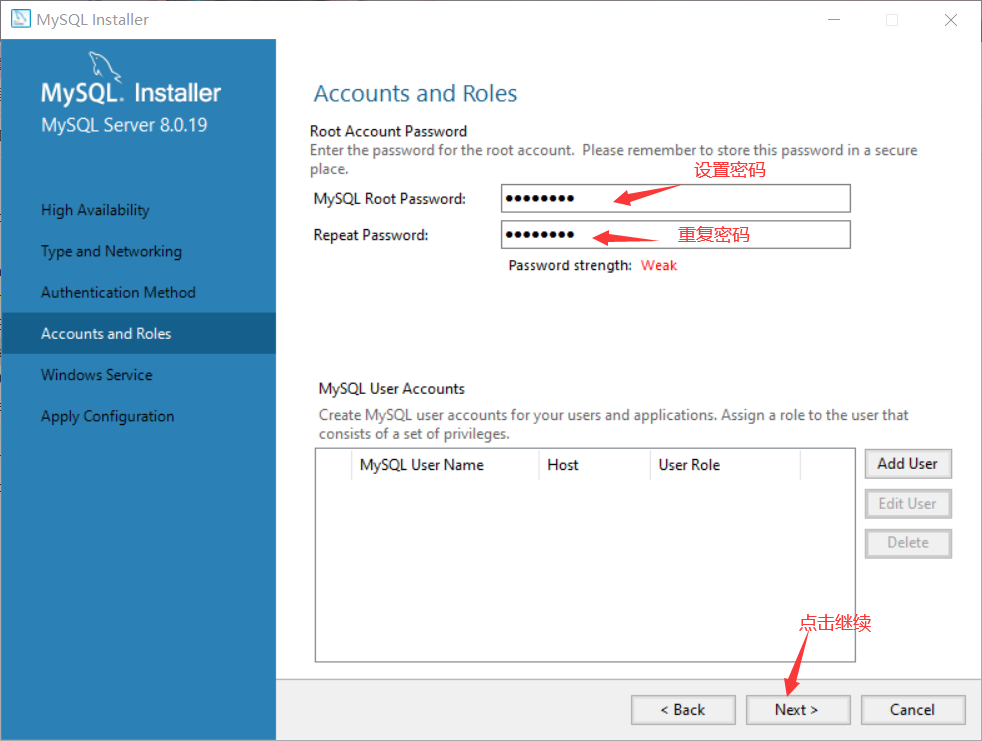
下图的数据库名经常要用,建议默认以防忘记
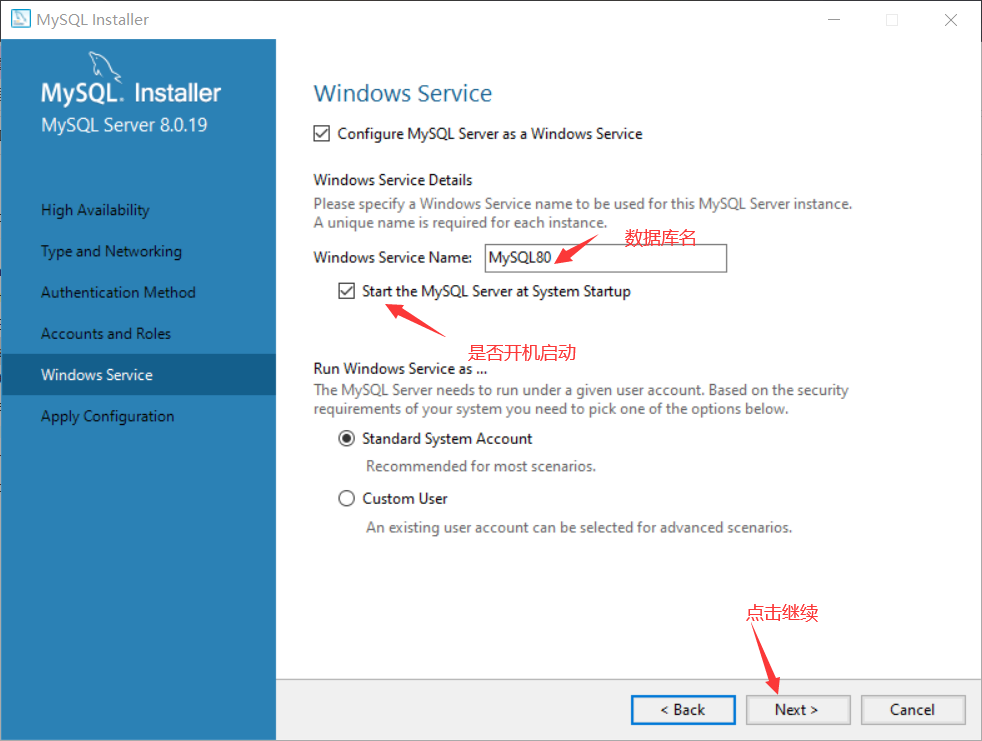
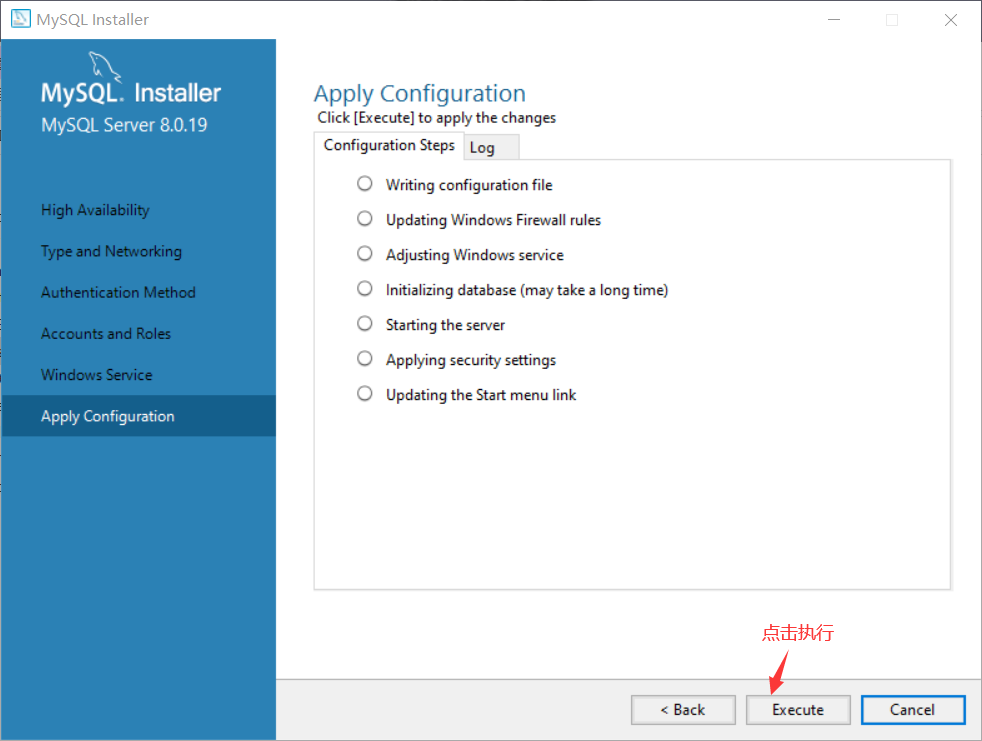
执行完下图操作将会从产品配置界面退出
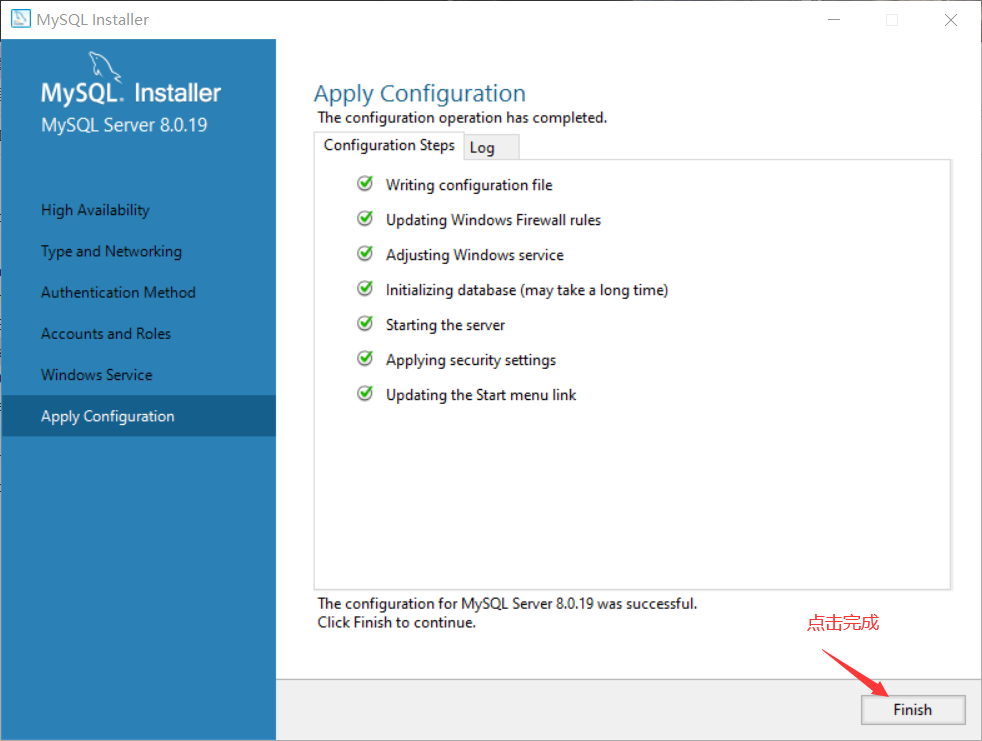
回到安装界面
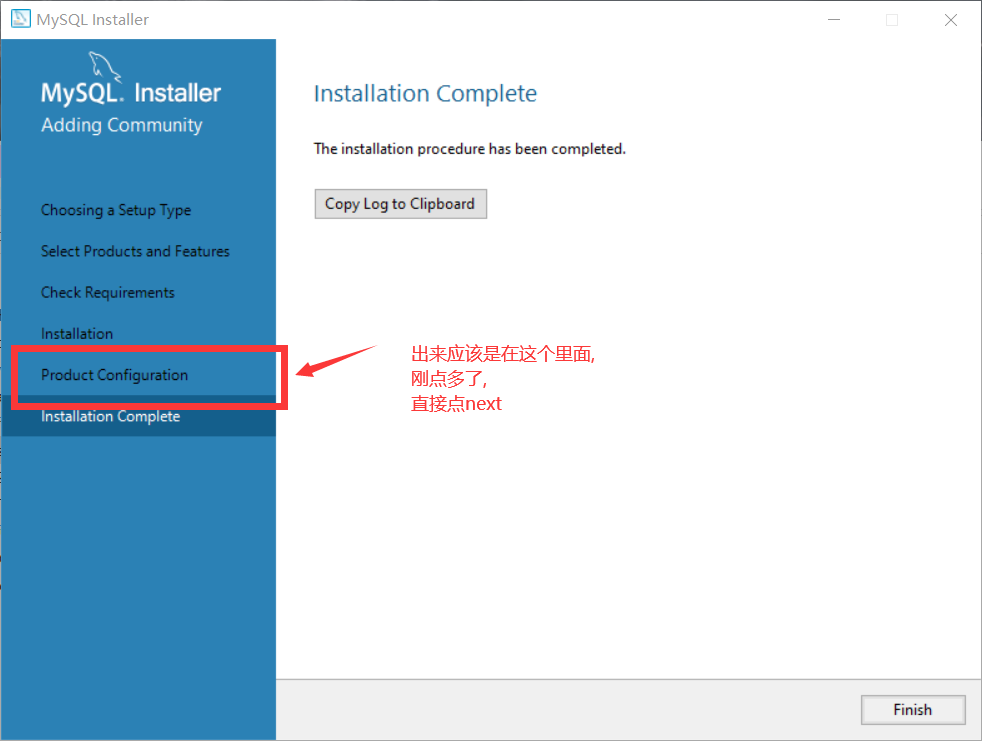
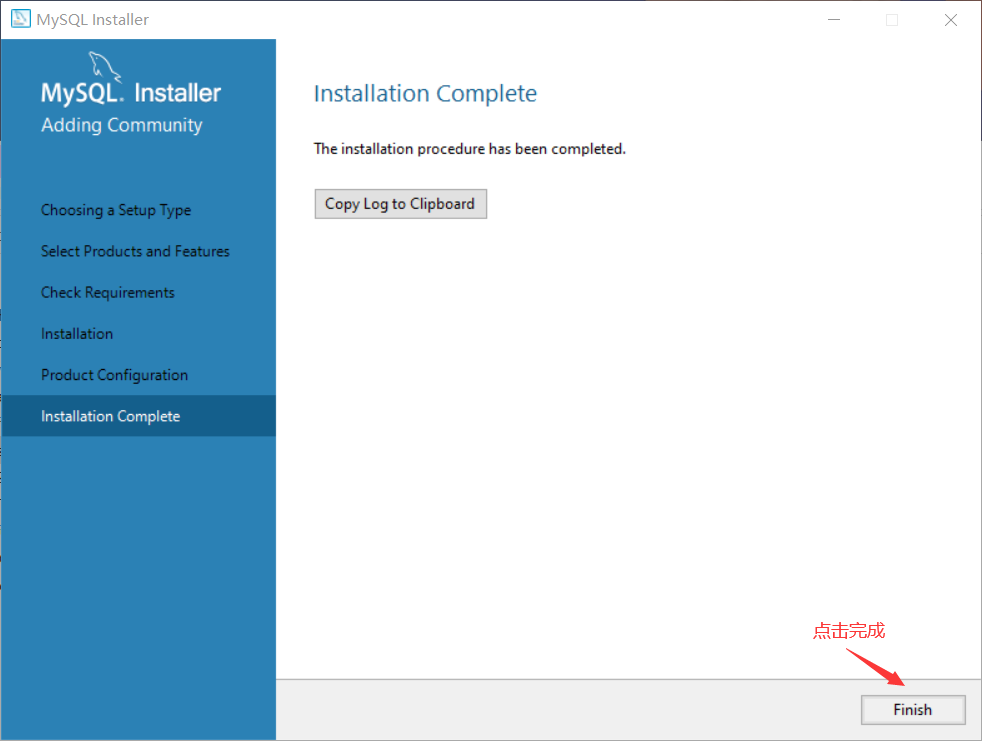
到此数据库就安装好了
三、启动数据库测试
1.以管理员身份运行cmd,输入
net start 数据库名-->之前设置的,参照倒数第五张图2.如下图数据库安装成功,并已启动.
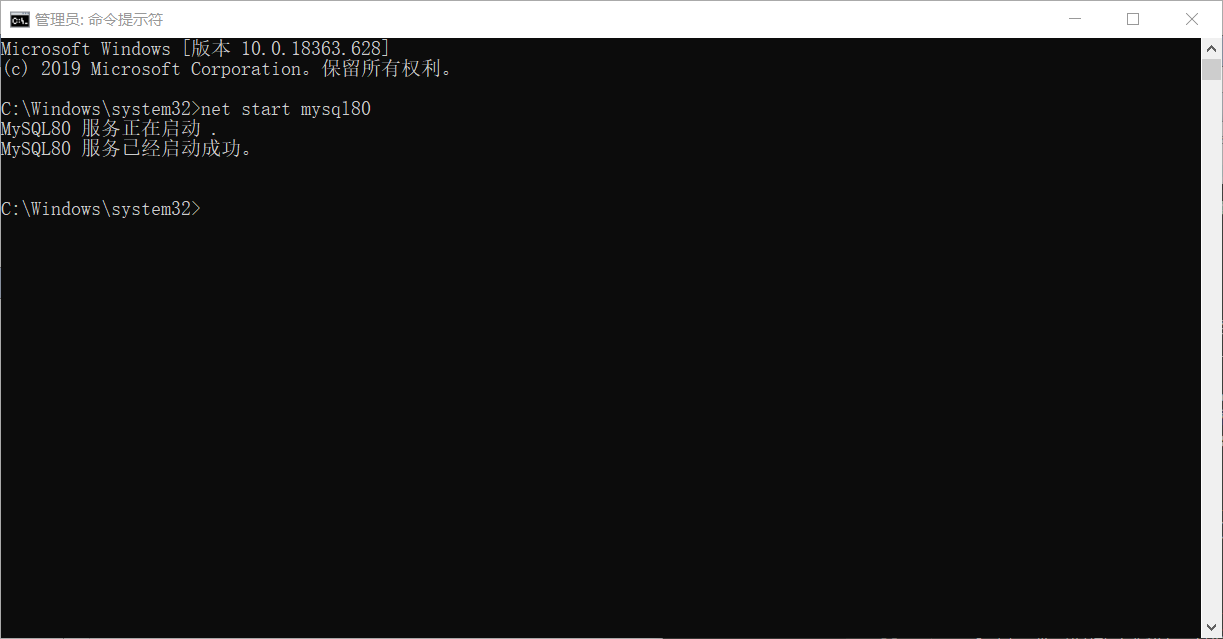
温馨提示: 本文由Jm博客推荐,转载请保留链接: https://www.jmwww.net/SQL/12448.html
- 上一篇:oracle——数据表的相关操作——重新命名一个列名
- 下一篇:jdbc连接数据库